一、导读
当使用QtCreator的『新工程创建向导』创建好一个最基本的项目工程后,我们则需要往项目工程中添加新的文件用于描述项目。一般情况下,在项目设计阶段,则会规划出具体的描述文件有哪些,名称如何命名,项目源码的目录结构如何划分等。如果想要为已有的工程添加新的文件,则需要使用QtCreator提供的『新文件创建向导』:
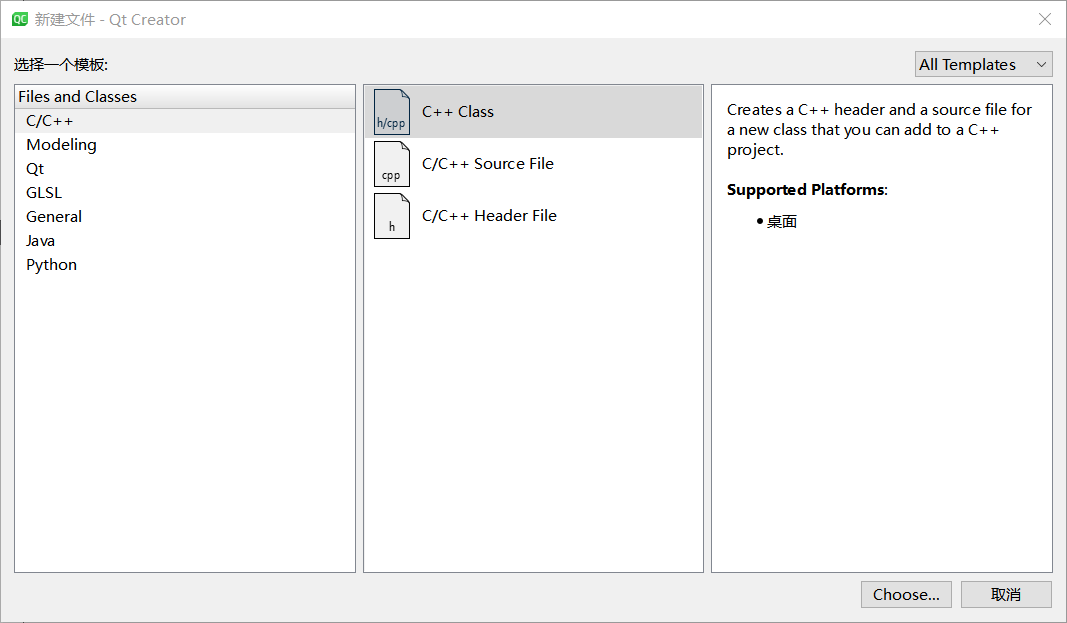
本文主要描述新文件创建向导中各个选项的用途,基于QtCreator版本:8.0.1
新文件创建向导就是将文件添加到已有的Qt项目工程中,且会在文件中生成最基本的代码。
二、盘一盘文件模板
(2-1)添加C/C++文件
如果想要为已有工程添加C/C++相关的文件,则选择如下图所示的选项:
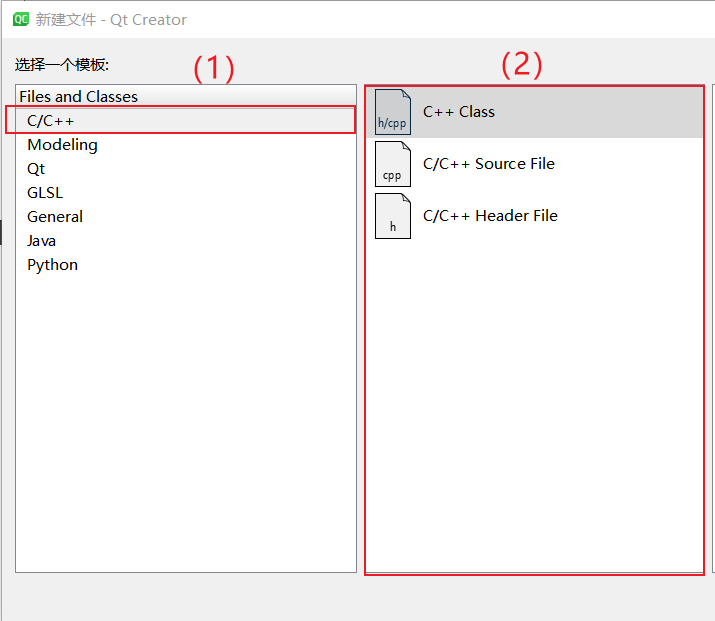
-
(1)C++ Class :该选项将自动添加两个文件:头文件和源文件,在向导过程中,可以指定类的名称,类的基类,指定包含的元素和
Q_OBJECT。如果想要为工程添加类且不包含ui文件,则选择该选项。(该选项在开发中较常使用)。 -
(2)C/C++ Source File :该选项将一个没有任何内容的.cpp文件添加到工程中。
-
(3)C/C++ Header File :该选项将一个.h文件添加到工程中。文件中包含了最基本的编译控制条件宏定义。
(2-2)添加Modeling文件
如果想为已有工程添加(UML)文件,则选择如下图所示的选项:
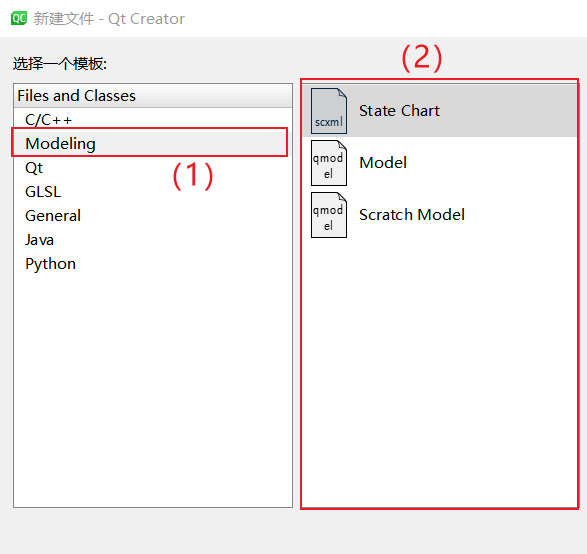
-
(1)States Chart :该选项用于创建一个空的状态图。
-
(2)Model : 该选项使用一个空的状态图创建一个新的空模型。
-
(3)Scratch Model :该选项使用临时文件创建一个临时模型。
(2-3)添加Qt相关文件
Qt选项下的各个子选项在实际项目开发中是经常使用到了,如下图所示:
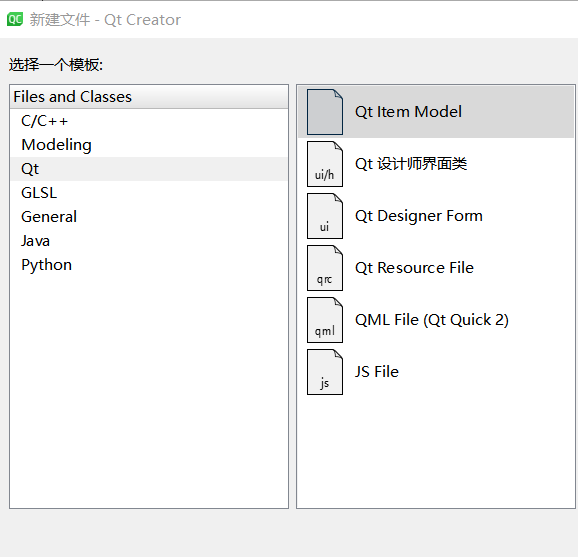
-
(1)Qt Item Model :该选项用于向已有工程添加Item模型,Qt中支持三种自定义模型:
ItemModel、TableModel和ListModel。该选项会自动创建对应的模型描述文件(.h/.cpp)且自动生成基本的模型描述代码。 -
(2)Qt 设计师界面类 :该选项用于向已有工程添界面类,界面类由三个文件描述:一个头文件、一个源文件和一个xxx.ui文件。(在实际开发中,该选项较为常用)
-
(3)Qt Designer Form :该选项用于向工程添加一个xxx.ui文件。可以使用Qt Designer打开该文件进行编辑。
-
(4)Qt Resource File :该选项用于向工程添加一个资源文件。对于一个项目中所使用的图标、图片等元素,将由这个资源文件进行描述,最后会经Qt的资源系统编译构建进应用程序中。
-
(5)QML File (Qt Quick 2):该选项用于向工程添加一个qml文件,并自动生成了最基本的代码。(该选项在QtQuick qml项目开发中经常使用)
-
(6)JS File :该选项用于向工程添加一个JavaScript文件,用于描述在QtQuick项目中的逻辑行为。
(2-4)添加GLSL相关文件
OpenGL着色语言(OpenGL Shading Language)是用来在OpenGL中着色编程的语言,QtCreator提供了创建这些渲染的描述文件,如下图所示:
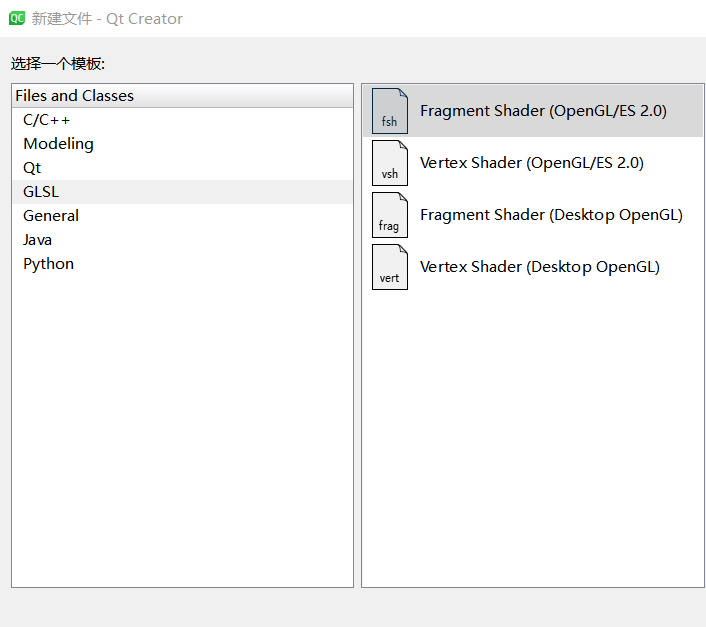
-
Fragment Shader(OpenGL/ES 2.0):该选项用于在OpenGL/ES 2.0 Shading Language(GLSL/ES)中创建一个片段着色器。片段着色器将使用OpenGL渲染为三角形、点和线生成最终的像素颜色。
-
Vertext Shader(OpenGL/ES 2.0) :该选项用于在OpenGL/ES 2.0Shading Language(GLSL/ES)中创建一个顶点着色器。顶点着色器使用OpenGL对位置进行转换,渲染用于法线和纹理坐标的三角形,点和线。
-
Fragment Shader(Desktop OpenGl) :该选项用于在Desktop OpenGL Shading Language(GLSL)中创建一个片段着色器。与『Fragment Shader(OpenGL/ES 2.0)』选项类似,片段着色器使用OpenGL为三角形、点和线生成最终的像素颜色。
-
Vertex Shader(Desktop OpenGL) :该选项用于在Desktop OpenGL Shading Language(GLSL)中创建一个顶点着色器。用于渲染三角形、点和线。
(2-5)添加其他文件
在后续的几个选项中,用于向已有工程中添加空文件、Java文件和Python文件。
三、总结
本文主要描述了QtCreator中的『新文件创建向导』下各个选项的用途。当需要往已经存在的项目中添加文件时,只需要选择向导下对应的选项即可添加。对于已经存在的文件,则使用QtCreator自带的文件导入选项导入即可(QtCreator会自动判断其文件类型并添加到对应的目录结构中)







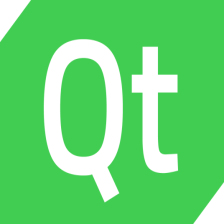
















 1705
1705











 被折叠的 条评论
为什么被折叠?
被折叠的 条评论
为什么被折叠?










